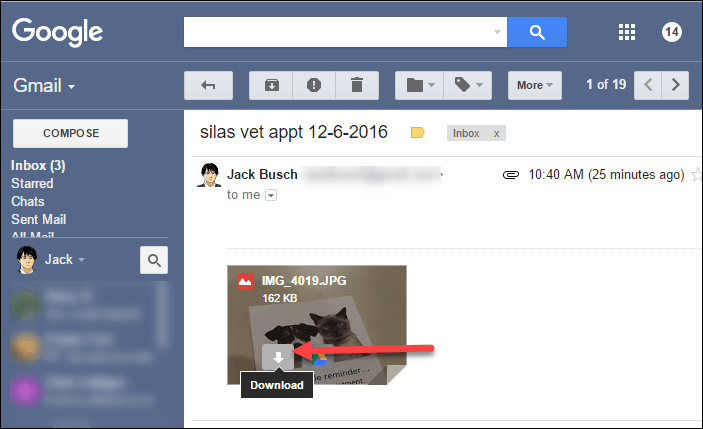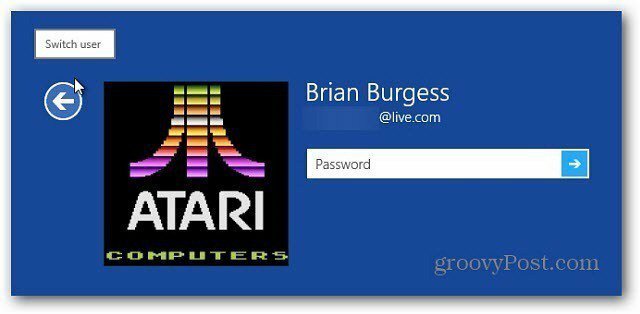Ultimo aggiornamento il
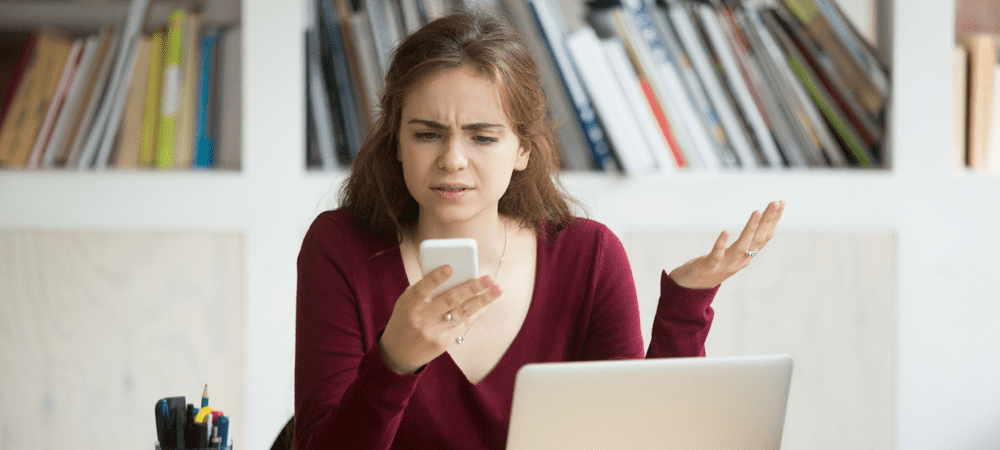
Stanco delle chiamate fastidiose che filtrano sul tuo iPhone? Scopri come bloccare le chiamate senza ID chiamante su un iPhone con questi metodi efficaci.
La maggior parte di noi porta i propri telefoni con sé ovunque vada, ma ci sono alcuni aspetti negativi.
Avere il telefono con te significa che può essere difficile sfuggire a chiamate indesiderate. I chiamanti fastidiosi spesso bloccheranno il loro numero nella speranza che tu risponda per curiosità. Tuttavia, nessuna chiamata ID chiamante proviene raramente da chiunque desideri parlare.
La buona notizia è che è possibile impedire che queste chiamate arrivino. Se vuoi sapere come bloccare le chiamate senza ID chiamante su un iPhone, segui la nostra guida di seguito.
Come silenziare i chiamanti sconosciuti su iPhone
Il modo migliore per interrompere le chiamate di chiamanti senza ID chiamante su un iPhone è silenziarli. Le chiamate vengono reindirizzate alla segreteria telefonica, quindi se una chiamata è urgente, le persone potranno comunque lasciarti un messaggio.
Questo è un modo eccellente per assicurarti di non essere disturbato da chiamate sconosciute, ma ti consente comunque di vedere se hai ricevuto chiamate senza un ID chiamante.
Per silenziare i chiamanti sconosciuti su iPhone:
- Apri il Impostazioni app sul tuo iPhone.
- Scorri verso il basso e tocca Telefono.
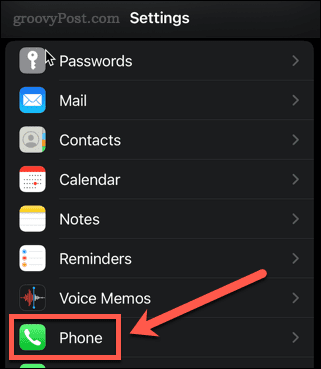
- Scorri di nuovo verso il basso e tocca Silenzio chiamanti sconosciuti.
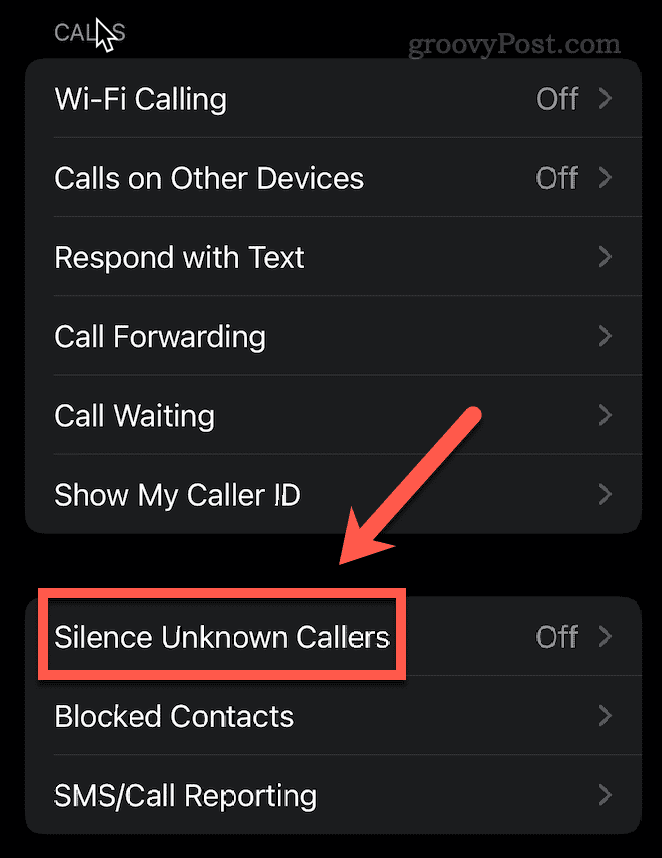
- Attivare l'interruttore per attivare il Silenzio chiamanti sconosciuti caratteristica.
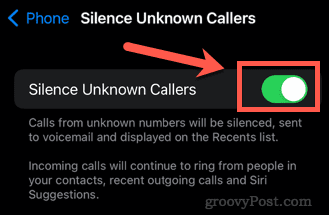
Le chiamate provenienti da chiamanti sconosciuti andranno direttamente alla segreteria telefonica, ma verranno comunque visualizzate nell'elenco delle chiamate recenti. Ciò include sia i numeri senza ID chiamante che i numeri che hanno un ID chiamante ma non sono nei tuoi contatti.
I numeri che hai chiamato di recente continueranno comunque a ricevere, anche se non sono nei tuoi contatti.
Come bloccare le chiamate senza ID chiamante su iPhone
Un altro modo per bloccare nessun ID chiamante su iPhone è utilizzare il Modalità Non disturbare. Ciò ti consente di assicurarti che quando questa modalità è attivata, le uniche chiamate che riceverai provengano dalle persone nei tuoi contatti.
Ecco come funziona:
- Avvia il Impostazioni app sul tuo iPhone.
- Scorri verso il basso e tocca Messa a fuoco.
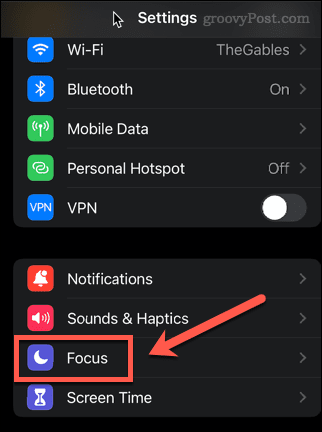
- Seleziona un focus dall'elenco o tocca l'icona più per crearne uno nuovo.
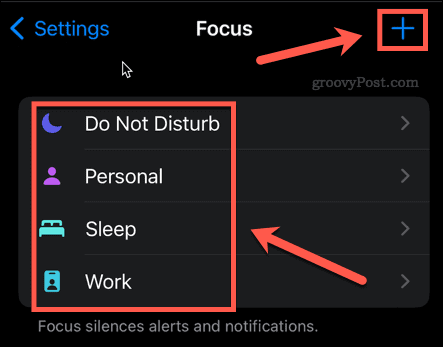
- Tocca Persone sotto Notifiche consentite.
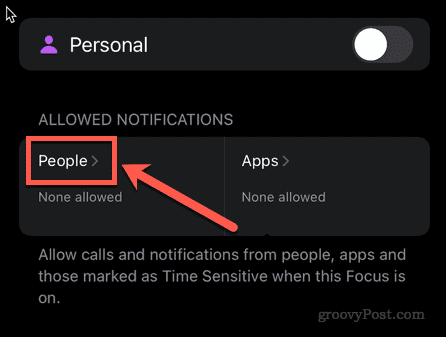
- Tocca Chiamate da.
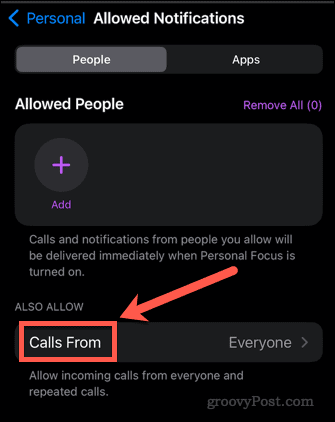
- Selezionare Tutti i contatti.
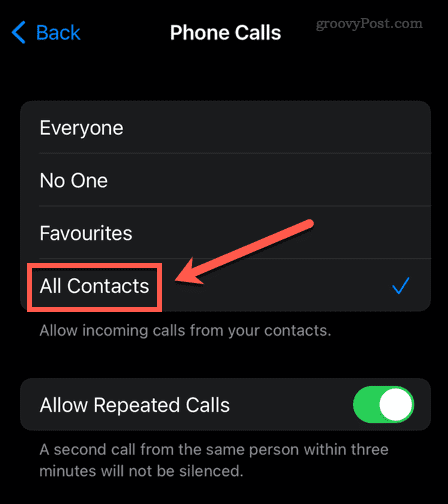
- Per attivare queste impostazioni, scorri verso il basso dall'angolo in alto a destra del telefono per accedere al pannello di controllo.
- Tocca Messa a fuoco.
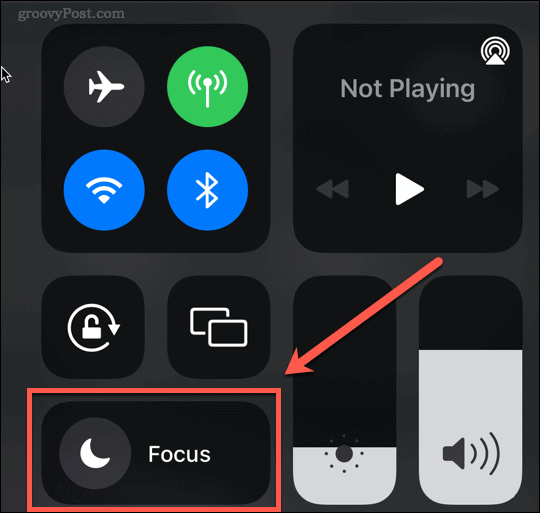
- Tocca la messa a fuoco che hai appena impostato.
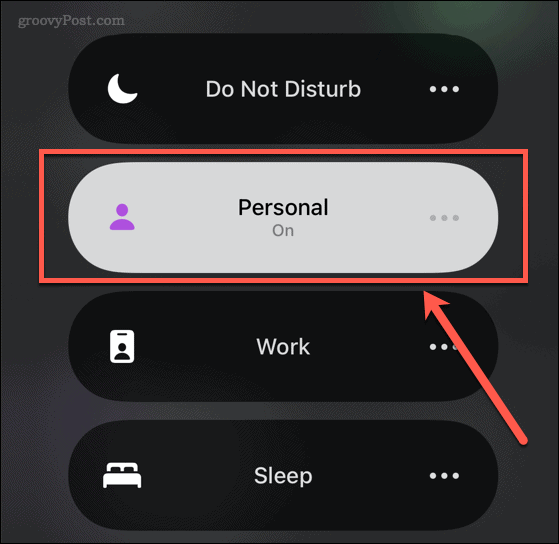
Le uniche chiamate che riceverai ora saranno da persone nel tuo elenco di contatti.
Utilizzo di un contatto falso senza ID chiamante su un iPhone
Se cerchi altrove su Internet, potresti trovare alcuni suggerimenti per impostare un contatto chiamato "No Caller ID" con un numero di telefono composto da zeri. La teoria è che bloccando questo contatto specifico, bloccherà anche le chiamate autentiche senza ID chiamante.
Purtroppo, questo non funziona davvero. Nessuna chiamata ID chiamante verrà spesso eseguita normalmente con questo metodo. Se non desideri interrompere le chiamate ID chiamante, segui invece i passaggi descritti sopra.
Rimani protetto dalle chiamate fastidiose
Se sei stufo delle chiamate fastidiose, i passaggi precedenti dovrebbero aiutarti a silenziare e interrompere le chiamate ID chiamante su un iPhone. Tuttavia, non interromperà tutte le chiamate fastidiose: alcune chiamate dannose proverranno da numeri con ID chiamante attivato.
Se è così, è semplice blocca un contatto sul tuo iPhone quindi non potranno chiamarti di nuovo. Se continui a ricevere chiamate dannose, impara come registrare le telefonate su iPhone potrebbe fornirti prove utili se ne avessi bisogno.
Come trovare il codice Product Key di Windows 11
Se è necessario trasferire il codice Product Key di Windows 11 o semplicemente per eseguire un'installazione pulita del sistema operativo,...
Come cancellare la cache di Google Chrome, i cookie e la cronologia di navigazione
Chrome fa un ottimo lavoro nel memorizzare la cronologia di navigazione, la cache e i cookie per ottimizzare le prestazioni del browser online. Ecco come...
Abbinamento dei prezzi in negozio: come ottenere i prezzi online durante gli acquisti nel negozio
Acquistare in negozio non significa dover pagare prezzi più alti. Grazie alle garanzie di abbinamento dei prezzi, puoi ottenere sconti online mentre fai acquisti a...
Come regalare un abbonamento Disney Plus con una carta regalo digitale
Se ti sei divertito con Disney Plus e vuoi condividerlo con altri, ecco come acquistare un abbonamento Disney+ Gift per...